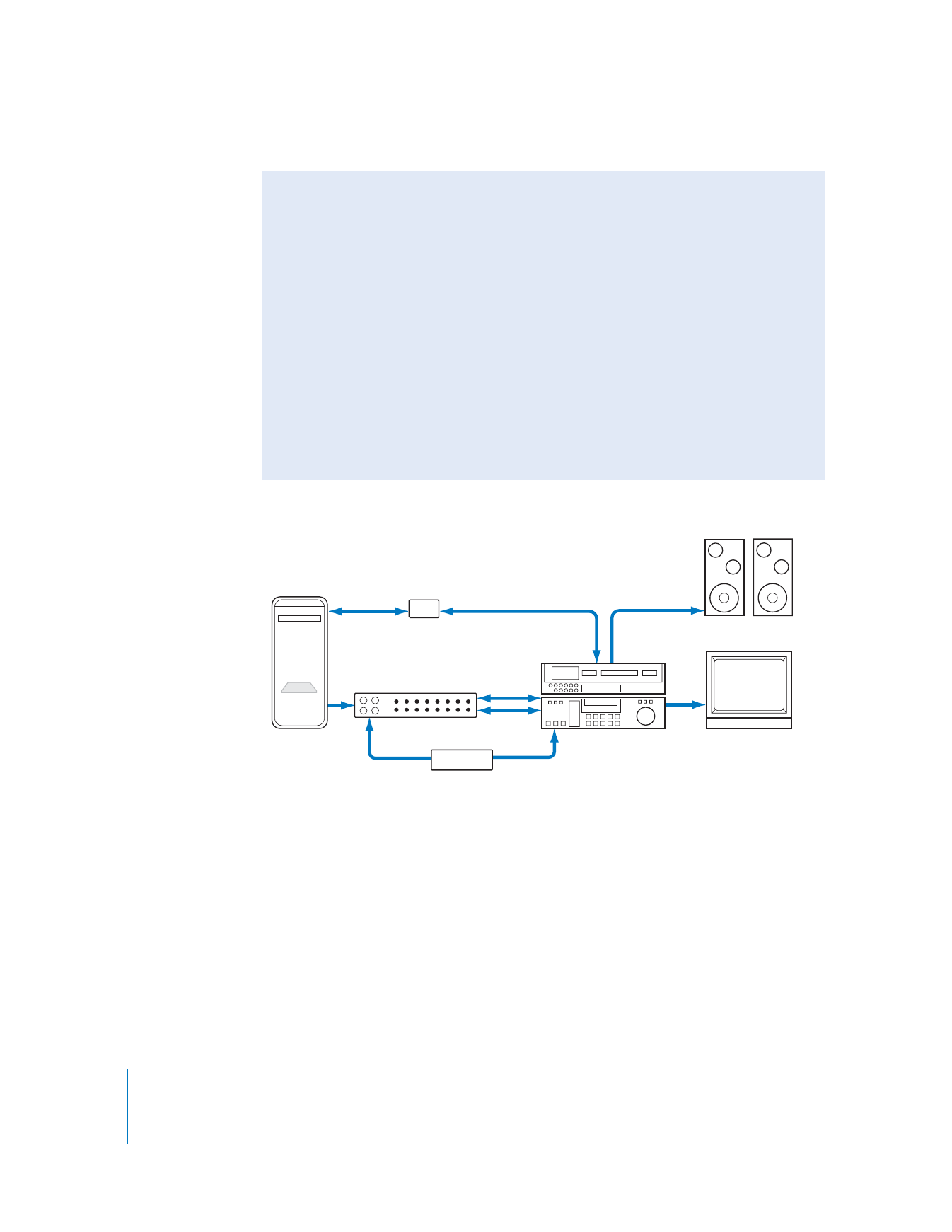
Système recommandé utilisant une interface vidéo tierce partie
Pour configurer un système utilisant une interface vidéo tierce partie, vous devez
disposer des éléments matériels suivants :
 un ordinateur et un moniteur,
 un périphérique vidéo non-DV (caméscope ou magnétoscope),
 des câbles audio et vidéo correspondant au matériel,
 une interface de capture installée sur ou connectée à l’ordinateur,
Remarque : certaines interfaces vidéo de tierce partie disposent d’une boîte
de dérivation reliée à la carte par un câble spécial, fourni.
 un adaptateur USB-série ou un adaptateur modem interne port série,
 un câble de contrôle du magnétoscope RS-422
 un générateur de signal de référence, ainsi que les câbles appropriés pour le
relier à votre interface vidéo tierce partie et à vos périphériques audio et vidéo.
Ordinateur
Carte PCI
Adaptateur
USB-série
Vidéo
Vidéo de référence
Boîte de dérivation
Vidéo
Audio
USB
Série RS-422
Haut-parleurs
Audio
Générateur
de signal
de référence
Vidéo de référence
Magnétoscope
analogique ou
numérique
Moniteur de
définition standard
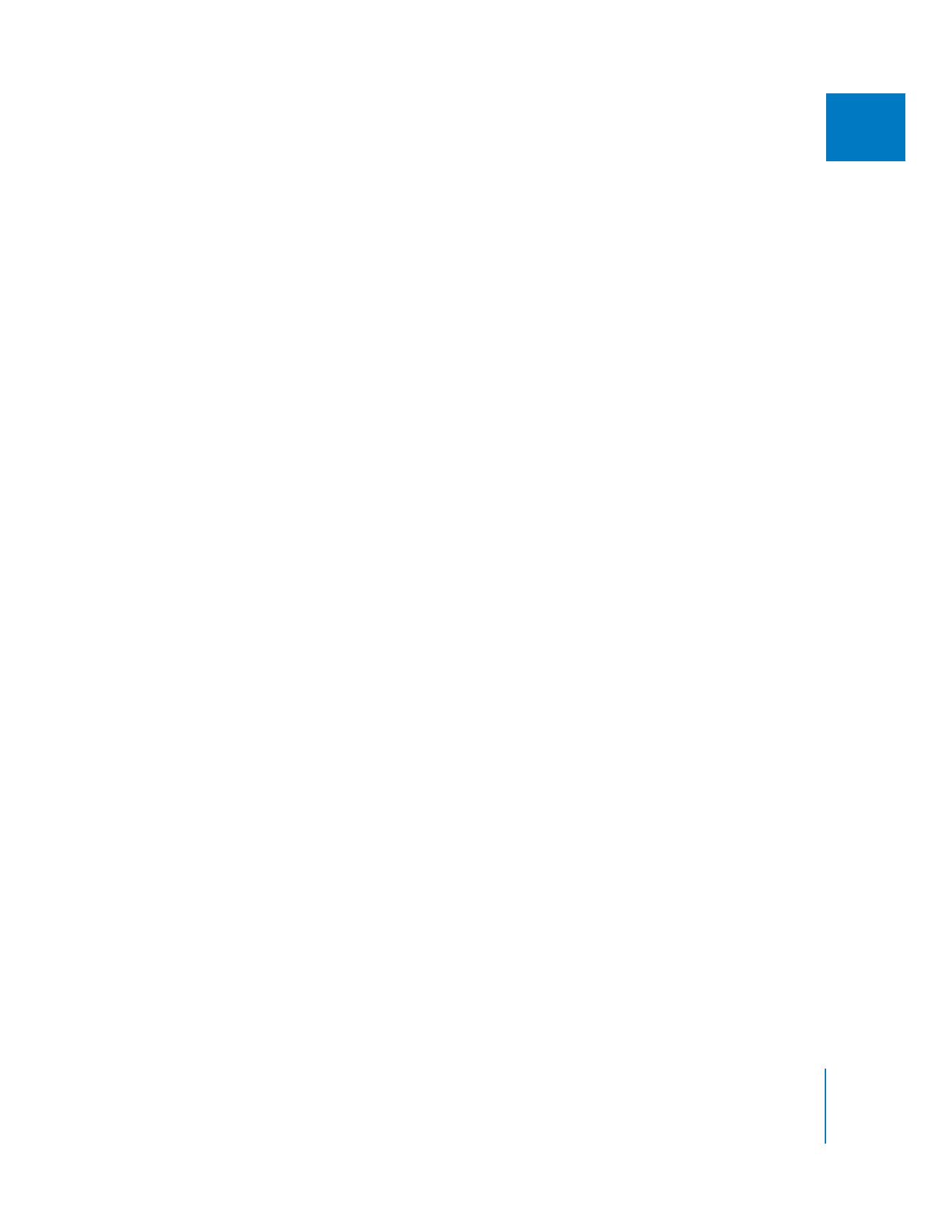
Chapitre 12
Connexion d’équipement vidéo et audio professionnel
207
III
Pour connecter votre magnétoscope à votre interface vidéo de tierce partie :
1
Installez une interface vidéo PCI de tierce partie compatible sur votre ordinateur
ou connectez une interface vidéo FireWire ou USB.
Pour des informations détaillées, consultez la documentation accompagnant votre
interface vidéo et votre ordinateur.
2
Si vous utilisez une carte d’interface vidéo PCI vendue avec une boîte de dérivation,
connectez cette dernière à la carte PCI à l’aide des câbles fournis.
3
Branchez la sortie vidéo du caméscope ou du magnétoscope à l’entrée vidéo de
l’interface vidéo.
4
Branchez les sorties audio du caméscope ou du magnétoscope aux entrées audio
de l’interface vidéo ou audio.
5
Branchez le câble de contrôle de périphérique à distance 9 broches sur votre magné-
toscope et sur votre boîte de dérivation ou votre adaptateur de port série.
Pour plus d’informations, consultez la section «
Connexion du contrôle de périphérique
à distance
» à la page 228.
6
Pour verrouiller votre interface vidéo au caméscope ou au magnétoscope :
a
Connecter l’une des sorties du générateur de signal de référence (qui en comporte
normalement plusieurs) à l’entrée genlock ou sync externe de votre magnétoscope
(généralement au moyen d’un câble doté d’un connecteur BNC).
b
Connectez une autre sortie du générateur de signal de référence au connecteur
genlock ou de synchronisation externe de votre interface vidéo.
Pour plus d’informations, consultez la section «
Synchronisation du matériel à l’aide
d’un générateur de signal de référence
» à la page 225.
7
Branchez et allumez le générateur de signal de référence.
8
Allumez votre magnétoscope.
9
Si vous utilisez Final Cut Pro pour contrôler votre caméscope ou magnétoscope,
assurez-vous que le commutateur du contrôle de périphérique de votre magnétos-
cope est réglé sur l’option à distance.
Pour plus d’informations, consultez la section «
Confirmation du contrôle de périph-
érique à distance entre Final Cut Pro et votre périphérique vidéo
» à la page 229.
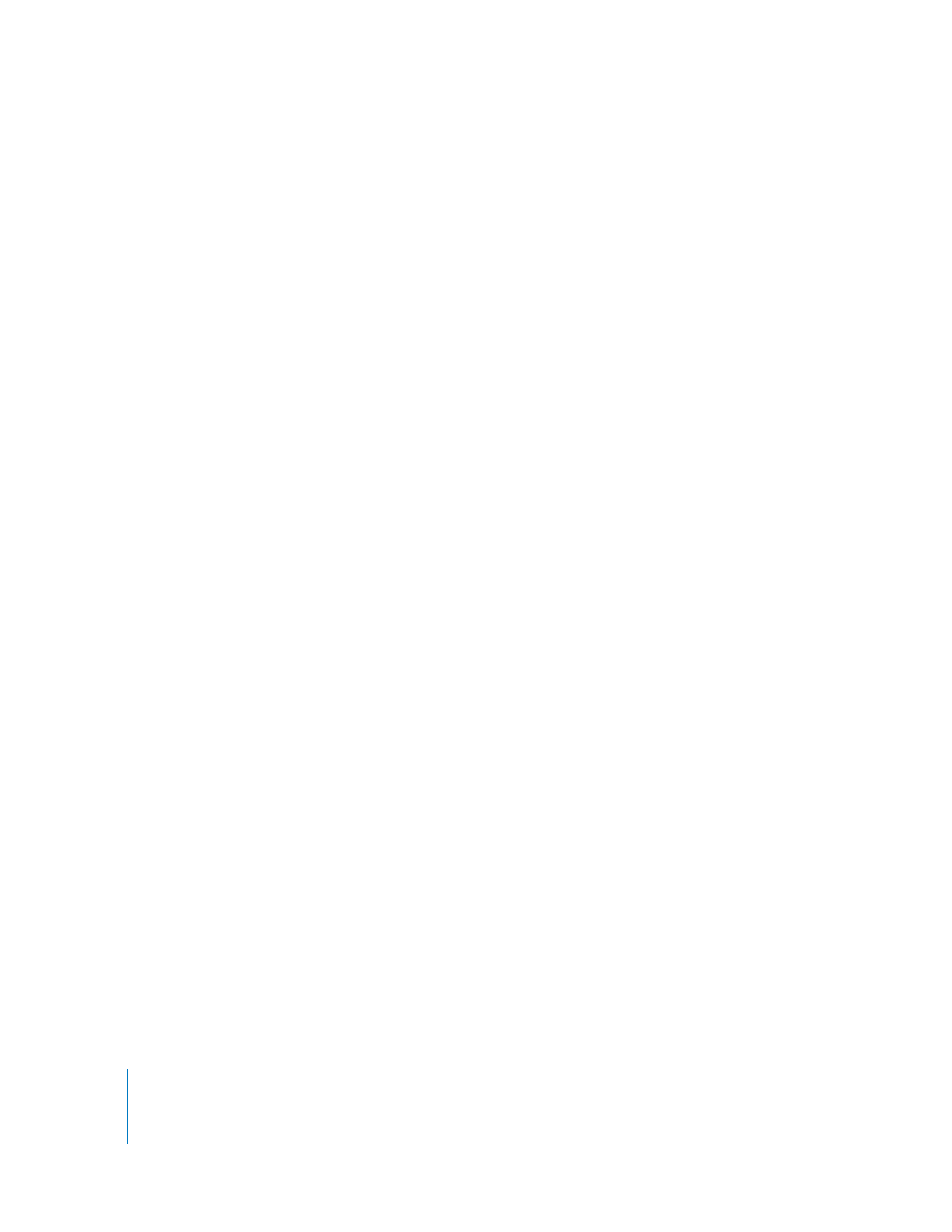
208
Partie III
Configuration de votre système de montage
Pour configurer Final Cut Pro afin qu’il puisse fonctionner avec votre magnétoscope,
effectuez l’une des opérations suivantes :
m
Choisissez Final Cut Pro > Configuration simplifiée, puis sélectionnez une Configuration
simplifiée qui corresponde au format vidéo et au protocole de contrôle de périphérique
du périphérique connecté. Pour plus d’informations, consultez la section «
Lancement
de Final Cut Pro et choix des réglages de départ
» à la page 185.
m
Dans Final Cut Pro, choisissez Réglages audio/vidéo puis sélectionnez individuellement
les préréglages de capture, de contrôle de périphérique et de séquence correspondant
à votre périphérique ou format vidéo.
Pour en savoir plus sur la personnalisation des réglages à utiliser avec votre périphéri-
que vidéo :
 Pour en savoir plus sur les réglages et préréglages de capture, consultez le volume IV,
chapitre 25, « Réglages et préréglages de capture ».
 Pour en savoir plus sur les réglages et préréglages de contrôle de périphérique,
consultez le volume IV, chapitre 26, « Réglages et préréglages de contrôle de
périphérique ».
 Pour en savoir plus sur les réglages et préréglages de séquence, consultez le
volume IV, chapitre 27, « Réglages et préréglages de séquence ».